13. BÖLÜM : Anlatımlı 3d Uygulamalar
- 1 SİLİNDİRLİ DÜZ PARÇA
- 2 FLANŞLI YATAK
- 3 ÇIKINTILI SİLİNDİRİK PARÇA
- 4 AÇILI DİRSEK
- 5 SİLİNDİRİK BASINÇ YAYI
- 6 KONİK BASINÇ YAYI
- 7 KAPI KOLU
- 8 MİL TAŞIYICISI
- 9 SALMASTRA KUTUSU
- 10 ÇEVİRME KOLU (Matkap İçin)
- 11 EĞRİ KOLLU KASNAK
- 12 ŞİŞE-1
- 13 ŞİŞE-2
- 14 ÇEVİRME ANAHTARI
- 15 ALTI KÖŞE BAŞLI CIVATA
- 16 ALTI KÖŞE SOMUN
- 17 V-KAYIŞ KASNAĞI
- 18 SABİT BİLYELİ YATAK (Rulman)
- 19 SİLİNDİRİK DÜZ DİŞLİ ÇARK
- 20 AYARLI YATAK
KONİK BASINÇ YAYI
“KONİK BASINÇ YAYI” ÇİZİMİ Taban dairesinin ortalama çapı 70 mm, sarım adımı 12, tel çapı 6 mm, yüksekliği 120 mm ve koniklik açısı 10° olan konik basınç yayını çizmek için aşağıdaki işlem sırası takip edilir:
1. Çizim düzlemi olarak Üst Düzlem (Top Plane) seçilir ve üzerine yarıçapı 35 mm olan bir daire çizilir ve ekran izometrik konuma getirilir (Şekil 1).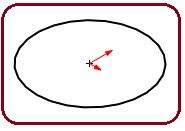

Şekil 1:Daire Şekil 2:”Helis/Spiral özellik yöneticisi 2.Yay helisini çizmek için Eğriler (Curves) araç çubuğu üzerindeki Helis ve Spiral (Helix and Spiral) düğmesine tıklanarak komut çalıştırılır. Helis /Spiral (Helix / Spiral) isimli özellik yöneticisi görüntülenir (Şekil 2). Özellik yöneticisinde aşağıdaki düzenlemeler yapılır:
♦ Tanımlayan kısmından Yükseklik ve Açı seçilir. Buradaki Açı kelimesi helis adımı yerine kullanılmaktadır.
♦ Parametreler bölümünde:
>Sabit açı seçeneği seçilir.
>Yükseklik kısmına 140 mm değerini yazalım. Bizim istediğimiz 120 mm’ dir. Yay oluşturulduktan sonra fazla ölçüler kesilecek.
> Açı (Adım) kısmına 10 mm değerini girelim.
♦ Özellik yöneticisinin Sivrilik Helisi (Taper Helix) bölümünde:
> Sivrilik Helisi onay kutusu işaretlenir.
onay kutusu işaretlenir.
> Sivrilik Açısı kısmına 10° değeri yazılır.
kısmına 10° değeri yazılır.
♦ Tamam (OK) düğmesine tıklandığında konik helis meydana gelir (Şekil 3).
düğmesine tıklandığında konik helis meydana gelir (Şekil 3).
3. Yayın kesitini oluşturmak için “Silindirik Basınç Yayı” çiziminde anlatıldığı gibi helis uçlarından birine dik bir düzlem yerleştirilir (Şekil 4).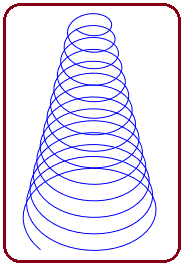
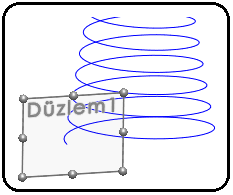
Şekil 3:Konik helis Şekil 4:Düzlem 4. Helisin ucuna yarı çapı 3 mm olan bir daire çizilir ve Yenide Oluştur düğmesine tıklanır (Şekil 5).
düğmesine tıklanır (Şekil 5). 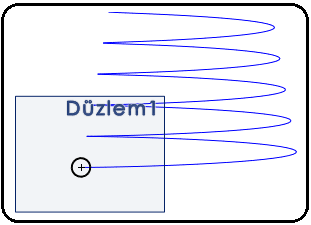
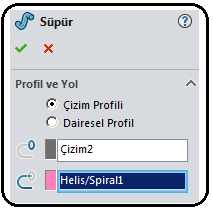
Şekil 5:Daire ve helis Şekil 6:Özellik yöneticisi 5. Süpürerek Katı Oluşturma (Sweept Boss/Base) komutu çalıştırılır. Özellik yöneticisi görüntülenir (Şekil 6). Önce daire seçilir. Sonra konik helis seçilir ve Tamam
komutu çalıştırılır. Özellik yöneticisi görüntülenir (Şekil 6). Önce daire seçilir. Sonra konik helis seçilir ve Tamam düğmesine tıklanarak uçları işlem görmemiş konik basınç yayı oluşturulur (Şekil 7).
düğmesine tıklanarak uçları işlem görmemiş konik basınç yayı oluşturulur (Şekil 7).
6. Yayın alt ve üst tabanlarını düz hale getirip yüksekliğini 120 mm ölçüsüne getirmek için aşağıdaki işlem sırası uygulanır:
♦ Yayın tabanına dik bir çizim düzlemi seçilir. Burada Ön Düzlem (Front Plane) seçildi ve Buna Dik düğmesine tıklandı (Şekil 8).
düğmesine tıklandı (Şekil 8).
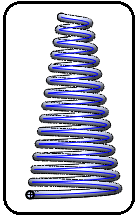
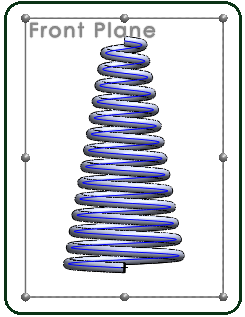
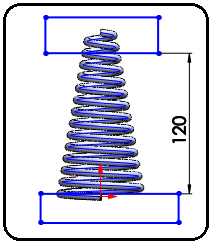
Şekil 7:Konik yay Şekil 8:Çizim düzlemi Şekil 9:Dikdörtgenler ♦ Köşe Noktası İle Dikdörtgen komutuyla Şekil 9’ da gösterildiği gibi yayın uçlarına yakın yerlerden geçecek şekilde dikdörtgenler çizilir ve ölçülendirilir. Uzunluk ve genişlik ölçüleri önemli değildir.
komutuyla Şekil 9’ da gösterildiği gibi yayın uçlarına yakın yerlerden geçecek şekilde dikdörtgenler çizilir ve ölçülendirilir. Uzunluk ve genişlik ölçüleri önemli değildir.
♦ Ekran, İzometrik düğmesine tıklanarak izometrik konuma getirilir.
düğmesine tıklanarak izometrik konuma getirilir.
♦ Extrüzyon İle Kes komutu çalıştırılır.
komutu çalıştırılır.
♦ Kes-Ekstrüzyon isimli özellik yöneticisi görüntülenir.
♦ Yön 1 bölümündeki kısmına ve Yön 2 bölümündeki
kısmına ve Yön 2 bölümündeki  kısmına 50 değeri girilir. Bu değer yaklaşık alınmıştır. Bir ön izleme görüntülenir (Şekil 10).
kısmına 50 değeri girilir. Bu değer yaklaşık alınmıştır. Bir ön izleme görüntülenir (Şekil 10).
♦ Tamam düğmesine tıklanarak işlem bitirilir (Şekil 11). İşlem bittikten sonra profil dairesi ve helis görünüyorsa önce seçilirler. Sağ tuş yapılır ve Gizle
düğmesine tıklanarak işlem bitirilir (Şekil 11). İşlem bittikten sonra profil dairesi ve helis görünüyorsa önce seçilirler. Sağ tuş yapılır ve Gizle  komut düğmesine tıklanarak objeler gizlenirler. Kesinlikle silinmezler.
komut düğmesine tıklanarak objeler gizlenirler. Kesinlikle silinmezler. 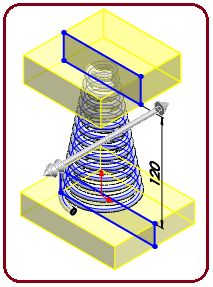
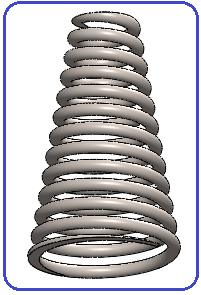
Şekil 10:Ön izleme Şekil 11:Düzleştirilmiş yay Not: Aynı metot kullanılarak Spiral Yay ve Değişken Adımlı Yay oluşturulabilir (Şekil 12).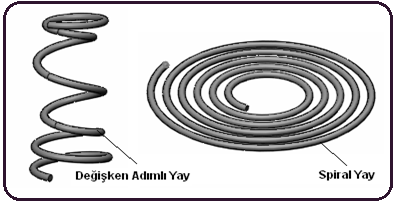
Şekil 12:Değişken Adımlı Yay ve Spiral Yay
1. Çizim düzlemi olarak Üst Düzlem (Top Plane) seçilir ve üzerine yarıçapı 35 mm olan bir daire çizilir ve ekran izometrik konuma getirilir (Şekil 1).
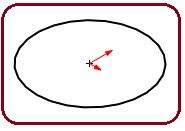

Şekil 1:Daire Şekil 2:”Helis/Spiral özellik yöneticisi 2.Yay helisini çizmek için Eğriler (Curves) araç çubuğu üzerindeki Helis ve Spiral (Helix and Spiral) düğmesine tıklanarak komut çalıştırılır. Helis /Spiral (Helix / Spiral) isimli özellik yöneticisi görüntülenir (Şekil 2). Özellik yöneticisinde aşağıdaki düzenlemeler yapılır:
♦ Tanımlayan kısmından Yükseklik ve Açı seçilir. Buradaki Açı kelimesi helis adımı yerine kullanılmaktadır.
♦ Parametreler bölümünde:
>Sabit açı seçeneği seçilir.
>Yükseklik kısmına 140 mm değerini yazalım. Bizim istediğimiz 120 mm’ dir. Yay oluşturulduktan sonra fazla ölçüler kesilecek.
> Açı (Adım) kısmına 10 mm değerini girelim.
♦ Özellik yöneticisinin Sivrilik Helisi (Taper Helix) bölümünde:
> Sivrilik Helisi
 onay kutusu işaretlenir.
onay kutusu işaretlenir. > Sivrilik Açısı
 kısmına 10° değeri yazılır.
kısmına 10° değeri yazılır.♦ Tamam (OK)
 düğmesine tıklandığında konik helis meydana gelir (Şekil 3).
düğmesine tıklandığında konik helis meydana gelir (Şekil 3). 3. Yayın kesitini oluşturmak için “Silindirik Basınç Yayı” çiziminde anlatıldığı gibi helis uçlarından birine dik bir düzlem yerleştirilir (Şekil 4).
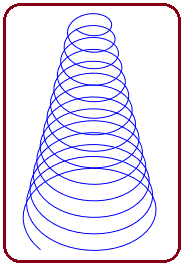
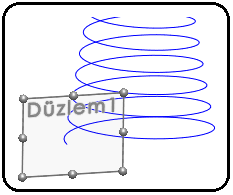
Şekil 3:Konik helis Şekil 4:Düzlem 4. Helisin ucuna yarı çapı 3 mm olan bir daire çizilir ve Yenide Oluştur
 düğmesine tıklanır (Şekil 5).
düğmesine tıklanır (Şekil 5). 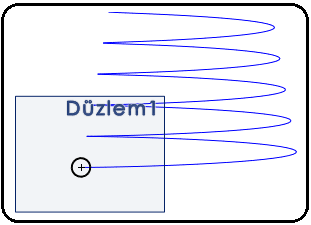
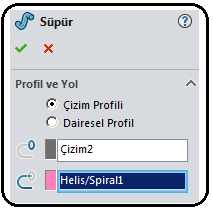
Şekil 5:Daire ve helis Şekil 6:Özellik yöneticisi 5. Süpürerek Katı Oluşturma (Sweept Boss/Base)
 komutu çalıştırılır. Özellik yöneticisi görüntülenir (Şekil 6). Önce daire seçilir. Sonra konik helis seçilir ve Tamam
komutu çalıştırılır. Özellik yöneticisi görüntülenir (Şekil 6). Önce daire seçilir. Sonra konik helis seçilir ve Tamam düğmesine tıklanarak uçları işlem görmemiş konik basınç yayı oluşturulur (Şekil 7).
düğmesine tıklanarak uçları işlem görmemiş konik basınç yayı oluşturulur (Şekil 7).6. Yayın alt ve üst tabanlarını düz hale getirip yüksekliğini 120 mm ölçüsüne getirmek için aşağıdaki işlem sırası uygulanır:
♦ Yayın tabanına dik bir çizim düzlemi seçilir. Burada Ön Düzlem (Front Plane) seçildi ve Buna Dik
 düğmesine tıklandı (Şekil 8).
düğmesine tıklandı (Şekil 8).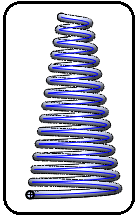
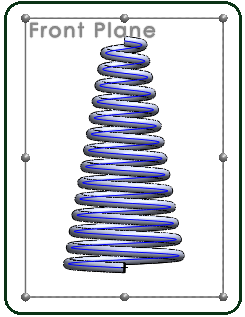
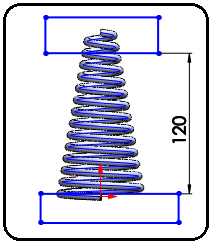
Şekil 7:Konik yay Şekil 8:Çizim düzlemi Şekil 9:Dikdörtgenler ♦ Köşe Noktası İle Dikdörtgen
 komutuyla Şekil 9’ da gösterildiği gibi yayın uçlarına yakın yerlerden geçecek şekilde dikdörtgenler çizilir ve ölçülendirilir. Uzunluk ve genişlik ölçüleri önemli değildir.
komutuyla Şekil 9’ da gösterildiği gibi yayın uçlarına yakın yerlerden geçecek şekilde dikdörtgenler çizilir ve ölçülendirilir. Uzunluk ve genişlik ölçüleri önemli değildir. ♦ Ekran, İzometrik
 düğmesine tıklanarak izometrik konuma getirilir.
düğmesine tıklanarak izometrik konuma getirilir.♦ Extrüzyon İle Kes
 komutu çalıştırılır.
komutu çalıştırılır.♦ Kes-Ekstrüzyon isimli özellik yöneticisi görüntülenir.
♦ Yön 1 bölümündeki
 kısmına ve Yön 2 bölümündeki
kısmına ve Yön 2 bölümündeki  kısmına 50 değeri girilir. Bu değer yaklaşık alınmıştır. Bir ön izleme görüntülenir (Şekil 10).
kısmına 50 değeri girilir. Bu değer yaklaşık alınmıştır. Bir ön izleme görüntülenir (Şekil 10).♦ Tamam
 düğmesine tıklanarak işlem bitirilir (Şekil 11). İşlem bittikten sonra profil dairesi ve helis görünüyorsa önce seçilirler. Sağ tuş yapılır ve Gizle
düğmesine tıklanarak işlem bitirilir (Şekil 11). İşlem bittikten sonra profil dairesi ve helis görünüyorsa önce seçilirler. Sağ tuş yapılır ve Gizle  komut düğmesine tıklanarak objeler gizlenirler. Kesinlikle silinmezler.
komut düğmesine tıklanarak objeler gizlenirler. Kesinlikle silinmezler. 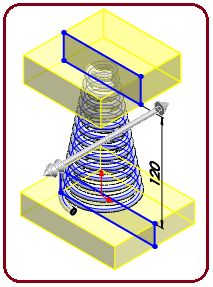
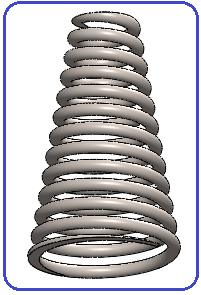
Şekil 10:Ön izleme Şekil 11:Düzleştirilmiş yay Not: Aynı metot kullanılarak Spiral Yay ve Değişken Adımlı Yay oluşturulabilir (Şekil 12).
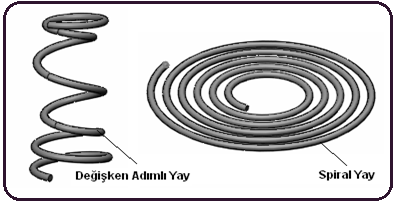
Şekil 12:Değişken Adımlı Yay ve Spiral Yay



